苹果手机照片调色暗怎么办
更新时间:2024-10-03 13:14:51来源:兔子手游浏览量:
在日常生活中,我们经常会使用iPhone手机来拍摄照片,有时候我们可能会遇到照片调色暗的问题,让照片看起来不够明亮。要如何解决这个问题呢?iPhone手机自带的照片编辑功能可以帮助我们调亮照片,让照片色彩更加鲜艳,画面更加清晰。接下来让我们一起来探讨一下如何利用iPhone手机来调亮照片,让我们的照片看起来更加生动和迷人吧!
iPhone照片怎么调亮
具体步骤:
1.打开手机相册,打开一张照片。点击右上角“编辑”。

2.选择底部第三个图标,如图。

3.选择“光效”。
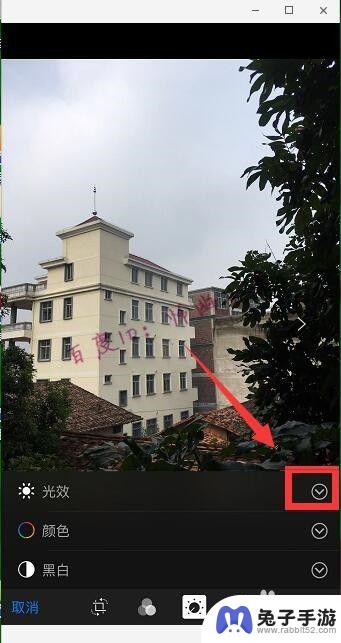
4.选择如图所示的小图标。

5.选择“高光”。
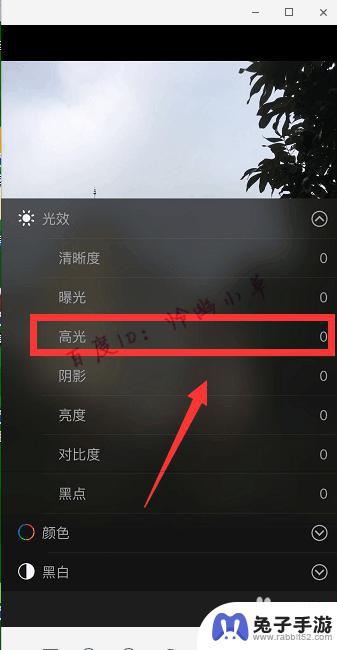
6.把高光拉动到左边,继续点击图中所标志的图标。

7.选择“亮度”。
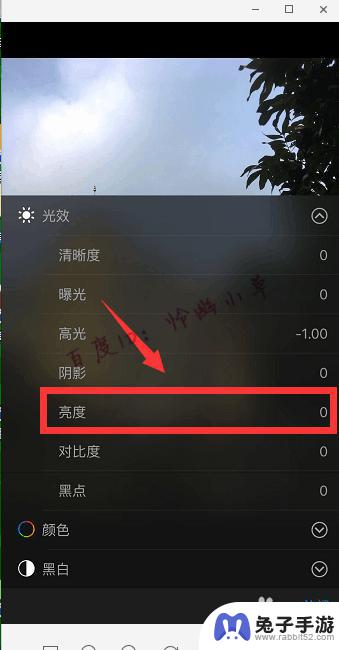
8.将亮度调高一些,点击“完成”即可。

以上就是苹果手机照片调色暗怎么办的全部内容,有需要的用户就可以根据小编的步骤进行操作了,希望能够对大家有所帮助。
- 上一篇: 冬天苹果手机怎么省电设置
- 下一篇: 手机如何查询空调牌子
热门教程
猜您喜欢
最新手机软件
- 1
- 2
- 3
- 4
- 5
- 6
- 7
- 8
- 9
- 10
















